Hauptinhalt:
![]() Über den Autor
Über den Autor
![]() Reviews und Preise
Reviews und Preise
Wenn Sie ein Mac-Benutzer sind, sind die Chancen groß, dass Sie nach dem besten Mac-Webcam-Recorder gesucht haben, der mit Ihrem Gerät kompatibel ist. Bei so vielen verfügbaren Optionen kann es einschüchternd sein, zu entscheiden, welche Ihren Bedürfnissen entspricht und Ihnen die gewünschten Ergebnisse liefert. Aber keine Sorge – wir haben die ganze schwere Arbeit für Sie erledigt!
In diesem Artikel haben wir nach gründlichen Tests und Vergleichen eine Liste unserer neun besten Tipps für Mac Webcam Recorder zusammengestellt. Egal, ob Sie Videoanrufe aufzeichnen oder Live-Shows streamen möchten, mit dieser Webcam-Recorder erledigen Sie Ihre Arbeit schnell und effizient. Lesen Sie weiter, um mehr über unsere erstklassigen Lösungen zu erfahren!
- EaseUS RecExperts
- Photo Booth
- QuickTime-Player
- OBS Studio
- Camwiz Webcam-Recorder
- Debut Video Capture Software
- Webcamoid
- Webkamera.io
#1. EaseUS RecExperts
- Preis: Kostenlose Version; ab $19.95
- Unterstütztes Betriebssystem: macOS 10.13 und höher
- Am besten geeignet für: Aufnahme von Webcam-Videos mit erweiterten Funktionen, wie z. B. unscharfem Hintergrund
Wenn es darum geht, den besten Mac-Webcam-Recorder auszuwählen, sollten EaseUS RecExperts Ihre erste Wahl sein. Mit diesem Mac-Webcam-Recorder können Sie problemlos Videos von integrierten oder externen Webcam-Geräten aufnehmen. Sie müssen sich keine Sorgen um die Qualität der ausgegebenen Videos machen, und diese Software kann die Webcam fehlerfrei erfassen. Mit dieser Funktion können Sie verschiedene Arten von Videos aufzeichnen, darunter Reaktionsvideos, Tutorial-Videos und mehr.
Abgesehen davon ist es auch ein erstaunlicher Mac-Bildschirmrekorder, mit dem Sie Ihre Mac-Bildschirme in verschiedenen Modi erfassen können, z. B. den gesamten Bildschirm, einen Teil des Bildschirms oder einen bestimmten Bereich. Bei Bedarf können Sie sogar Bildschirm und Kamera gleichzeitig aufzeichnen, um einige Tutorial-Videos professionell zu erstellen.
Hauptfunktionen:
- Ein unbegrenzter Bildschirmrekorder, mit dem Sie den Bildschirm so lange aufzeichnen können, wie Sie möchten
- Hinterlassen Sie KEINE Wasserzeichen auf Ihren Aufnahmen
- Unterstützt das Anpassen des Hintergrunds für Webcam-Aufnahmen
- Exportieren Sie Aufnahmen in verschiedenen Formaten
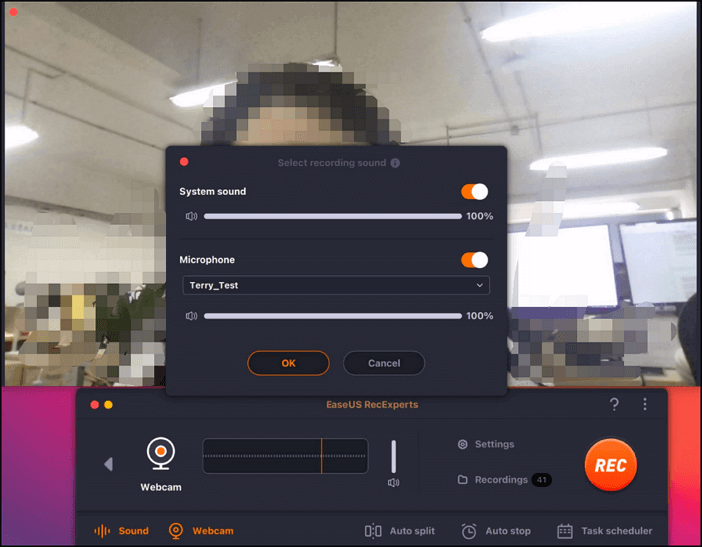
#2.Photo Booth
- Preis: Kostenlos
- Unterstütztes Betriebssystem: macOS Mojave 10.14 und höher
- Geeignet für: Webcam-Videos auf dem Mac aufnehmen, ohne zusätzliche Programme herunterladen zu müssen
Photo Booth ist ein Mac-Webcam-Recorder, der für sich spricht. Die hochauflösende Aufnahme erfasst klare und hochwertige Videos mit jedem Mac-Laptop oder Desktop. Es verfügt außerdem über eine große Auswahl an Filtern und Hintergründen, mit denen Sie Ihre Aufnahmen verbessern oder neue Projekte von Grund auf erstellen können.
Darüber hinaus bietet Photo Booth professionelle Ton- und Videoqualität, was diesen Mac-Webcam-Recorder zu einer hervorragenden Wahl für Content-Ersteller und alltägliche Benutzer macht. Egal, ob Sie gerade erst anfangen oder ein echter Influencer sind, mit diesem kostenlosen Webcam-Recorder für Mac ist für jeden etwas dabei!
Hauptfunktionen:
- Mit einem Klick können Sie Webcam-Videos auf Ihrem Mac aufnehmen
- Stellen Sie leistungsstarke Bearbeitungswerkzeuge wie Zuschneiden, Schneiden, Pinseln und mehr bereit
- Ermöglichen Sie das Teilen der Aufnahmen oder Bilder direkt über AirDrop, Mail, Nachrichten, iCloud oder Ihr bevorzugtes soziales Netzwerk
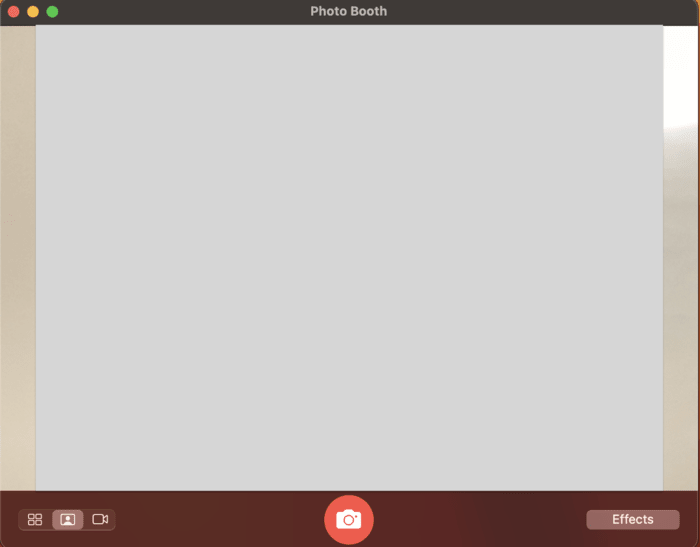
#3. QuickTime-Player
- Preis: Kostenlos
- Unterstütztes Betriebssystem: macOS Mojave 10.14 und höher
- Geeignet für: Kostenloses Aufnehmen von Kamera-Videos mit Bildschirm auf dem Mac
QuickTime Player ist ein Tool, mit dem Sie Webcams auf dem Mac aufzeichnen können. Dieser von Apple entwickelte kostenlose Mac-Webcam-Recorder ist eine benutzerfreundliche Anwendung, mit der Benutzer mühelos Videos und Audioclips aufnehmen können. Es bietet außerdem verschiedene Dateikonvertierungstools und Möglichkeiten zum einfachen Teilen von Dateien.
Das Besondere am QuickTime Player sind seine erweiterten Aufnahmefunktionen, mit denen Sie Vorlesungen und Besprechungen ganz einfach und mühelos aufzeichnen können, ohne dass eine Installation oder Einrichtung erforderlich ist. Darüber hinaus haben Benutzer die Möglichkeit, ihre Aufnahmeeinstellungen zu optimieren, um das Beste aus ihrem Mac-Webcam-Recorder herauszuholen. Ganz gleich, ob Sie peinliche Momente oder wichtige Lebensereignisse aufzeichnen möchten, mit dem QuickTime Player können Mac-Benutzer alles ganz einfach erledigen!
Hauptfunktionen:
- Einfach zu bedienen und völlig kostenlos
- Funktioniert gut als Mac-Webcam-Recorder und Bildschirmrecorder
- Stellen Sie Trimmwerkzeuge bereit, um Ihre Aufnahmen zu kürzen
- Ermöglicht die Aufnahme von Webcam-Videos von einem angeschlossenen Apple-Gerät wie iPhone und iPad
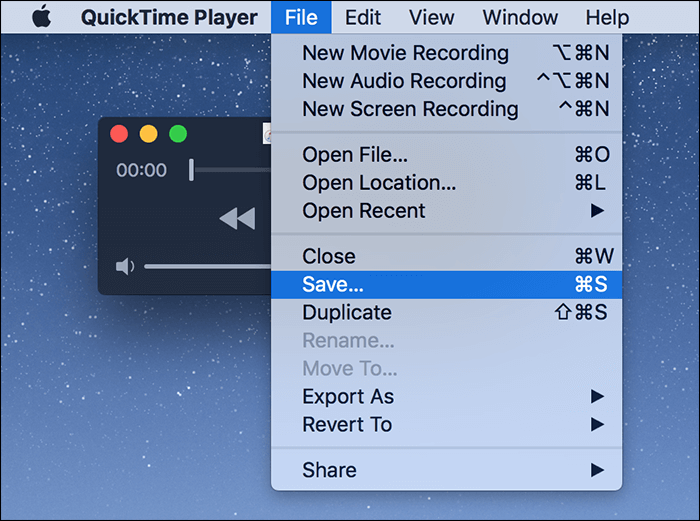
#4. OBS Studio
- Preis: Kostenlos
- Unterstütztes Betriebssystem: macOS 11 („Big Sur“) oder höher
- Am besten geeignet für: Benutzer, die einen Mac-Webcam-Recorder suchen, der sowohl Aufnahme- als auch Streaming-Funktionen bietet
OBS Studio ist ein Open-Source-Webcam-Recorder für Mac, mit dem Sie ganz einfach professionell aussehende Videos aufnehmen können. Es bietet verschiedene Funktionen zur individuellen Anpassung des Aufnahmeerlebnisses, wie z. B. eine bessere Audiomischung und Rauschunterdrückung, anpassbare Auflösungs- und Bildrateneinstellungen, Filtereffekte und mehr.
Mit OBS Studio können Sie die Klangbalance zwischen mehreren Aufnahmequellen räumlich anpassen und sogar jede Audiospur auf ihren eigenen Kanal aufteilen. Dadurch wird das Aufzeichnen mehrerer Personen in einem Webinar oder Zoom-Anruf ganz einfach! Ganz gleich, ob Sie ein Anfänger sind, der nach einer einfachen Videoaufzeichnungslösung sucht, oder ein erfahrener Videobearbeiter, der etwas Komplexeres sucht, OBS Studio hat für jeden Mac-Webcam-Recorder etwas zu bieten.
Hauptfunktionen:
- Kostenlos und Open Source
- Die aufgenommenen Videos sind von hoher Qualität
- Unterstützt die Aufnahme von Videos aus mehreren Quellen
- Ermöglichen Ihnen, alle Aspekte Ihrer Aufnahme zu optimieren
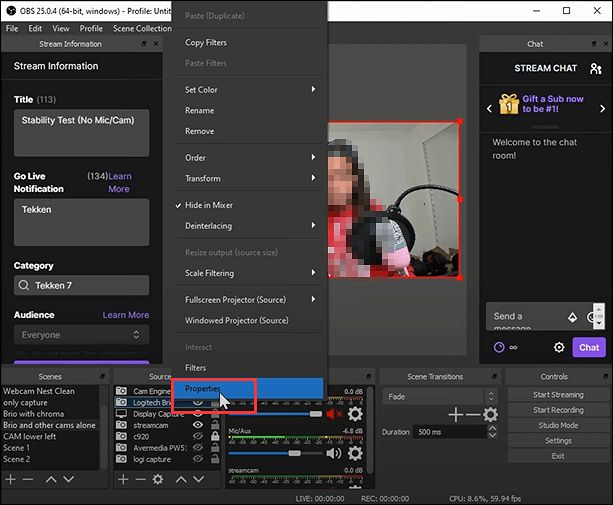
#5. Camwiz Webcam-Recorder
- Preis: Kostenlos
- Unterstütztes Betriebssystem: macOS 10.9 oder höher
- Geeignet für: Aufnahme von hochauflösenden Webcam-Videos auf dem Mac mit vielen Filtern
Camwiz Webcam Recorder ist eine App, die Mac-Benutzer herunterladen können, um Videos und Bilder mit ihren Mac-Webcams aufzunehmen. Mit einer benutzerfreundlichen Oberfläche können Sie problemlos hochauflösende Bilder und Videos aufnehmen. Es enthält außerdem Funktionen wie Face-Tracking und mehrere Filter, die Mac-Benutzern dabei helfen, atemberaubende Bilder für ihre Projekte oder einfach nur zum Spaß zu erstellen. Egal, ob Sie ein schnelles Selfie machen oder dynamische Videoinhalte erstellen möchten, der Camwiz Webcam Recorder bietet Mac-Benutzern mit Sicherheit alles, was sie brauchen.
Hauptfunktionen:
- Unterstützt integriertes FaceTime und externe USB-Webcam
- Stellen Sie einen Aufnahme-Timer mit automatischem Stopp bereit
- Ermöglicht das Hinzufügen von Zeitstempeln während der Aufzeichnung
- Passen Sie Videoeinstellungen wie Farbsättigung, Helligkeit und Kontrast an
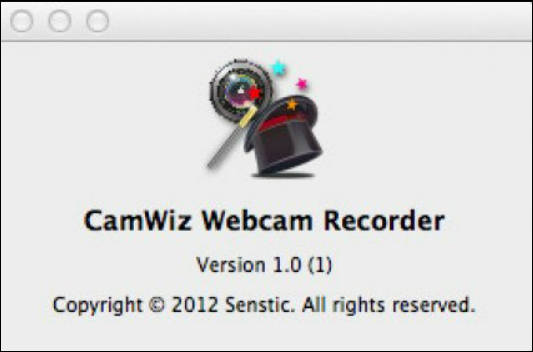
#6. Debut Video Capture Software
- Preis: Kostenlose Version; ab $29.99
- Unterstütztes Betriebssystem: macOS 10.9 oder höher
- Am besten geeignet für: Webcam-Videos auf dem Mac in verschiedenen Formaten aufnehmen
Debut Video Capture Software ist die perfekte Wahl, wenn Sie nach einer Mac-Webcam-Recorder-Software suchen, die mehr als nur die Grundlagen bietet. Diese robuste Mac-App eignet sich mit ihren benutzerfreundlichen Aufnahmefunktionen ideal zum Erstellen von Videos in professioneller Qualität in Sekundenschnelle. Mit seiner intuitiven Benutzeroberfläche und erweiterten Funktionen wie anpassbaren Audio- und Videoeigenschaften, einer Vielzahl von Ausgabeformaten und Echtzeit-Videostreaming können Sie Ihren Moment ganz einfach in High Definition festhalten.
Darüber hinaus können Sie sogar das Webcam-Aufnahmetool nutzen, um Heimvideos direkt von Ihrem Mac aus zu erstellen. Mit seiner Vielzahl an Funktionen bietet die Debut Video Capture Software Mac-Benutzern das perfekte Werkzeug, um ihr Filmmaterial mit unübertroffener Genauigkeit aufzunehmen.
Hauptfunktionen:
- Stellen Sie ein Greenscreen-Tool bereit, um den Hintergrund zu entfernen oder zu ersetzen
- Ermöglicht Ihnen, vor der Aufnahme Farbeinstellungen, Effekte, Videoauflösung, Größe und Bildrate anzupassen
- Unterstützt die gleichzeitige Aufnahme von Webcam-Video und Sprache
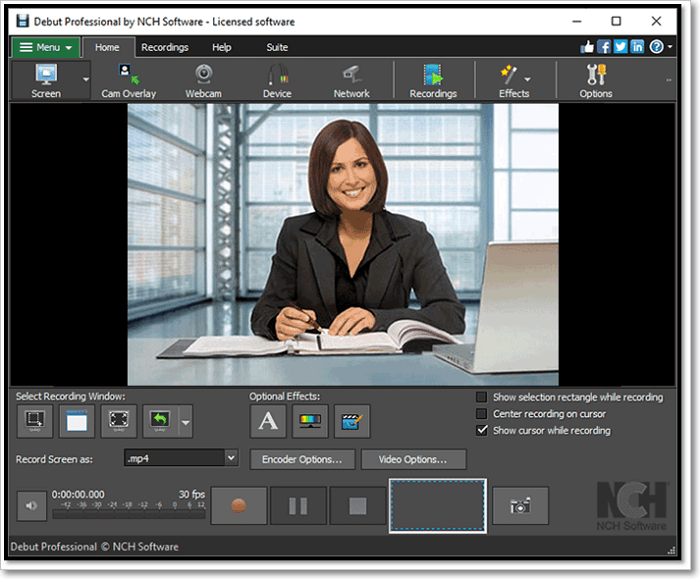
#7. Webcamoid
- Preis: Kostenlos
- Unterstützte Betriebssysteme: Alle Mac-Geräte
- Am besten geeignet für: Benutzer, die grundlegende Aufnahmeanforderungen haben und direkt online mit der Aufnahme beginnen möchten
Webcamoid ist ein Open-Source-Mac-Webcam-Recorder, der Benutzern eine Vielzahl von Funktionen zum Erkunden bietet. Von der Anpassung Ihres eigenen Videos mit einzigartigen Effekten und Filtern bis hin zur Aufnahme in hochwertigen Auflösungen sind die Möglichkeiten endlos. Sie können sogar von mehreren Quellen gleichzeitig aufnehmen und den Ton entsprechend mischen.
Darüber hinaus verfügt Webcamoid auch über eine Vielzahl von Audio-/Video-Verarbeitungstools, mit denen Sie die Feinabstimmung und Bearbeitung perfekt durchführen können! Dank der benutzerfreundlichen Oberfläche kann jeder mit grundlegenden Softwarekenntnissen im Handumdrehen loslegen. Egal, ob Sie geschäftlich oder privat Videos aufnehmen, Webcamoid kann Ihnen immer dabei helfen, alle Ihre Aufgaben zu erledigen!
Hauptfunktionen:
- Kostenlos und Open Source
- Kompatibel mit Windows, Mac und Linux
- Unterstützen Sie die Aufnahme virtueller Webcam-Videos mit einfachen Klicks
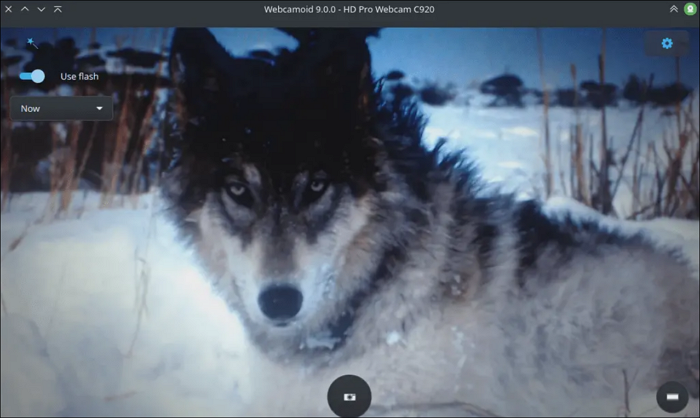
#8. Webkamera.io
- Preis: $4.99
- Unterstütztes Betriebssystem: macOS 10.13 oder höher
- Ideal für:Aufnehmen und Bearbeiten von Mac-Webcam-Videoaufnahmen in derselben App.
Webcamera.io ist der perfekte Mac-Webcam-Recorder für alle Ihre Videoanforderungen. Sie ist einfach zu bedienen und bietet Funktionen wie Videoaufnahme und -aufzeichnung mit einem Klick, Cloud-Bearbeitung und -Zusammenarbeit sowie automatische Zugriffskontrolle, was sie zur ersten Wahl für alle macht, die eine langlebige Webcam-Lösung benötigen.
Mit diesem Mac-Kamerarecorder können Sie problemlos Videos von Besprechungen, Präsentationen oder Konferenzen aufzeichnen – Ihre Aufnahmen bleiben sicher in der Cloud und Sie können sie jederzeit schnell und problemlos mit Kollegen teilen. Ohne Zweifel macht Webcamera.io die Webcam-Aufnahme auf dem Mac einfacher als je zuvor!
Hauptfunktionen:
- Es ist nicht erforderlich, es herunterzuladen und zu installieren
- Wählen Sie die Qualität, schalten Sie den Spiegelmodus ein oder machen Sie ihn flexibel im Vollbildmodus
- Speichern Sie Ihre Ausgabevideodatei auf Ihrem Computer oder in Google Drive oder Dropbox
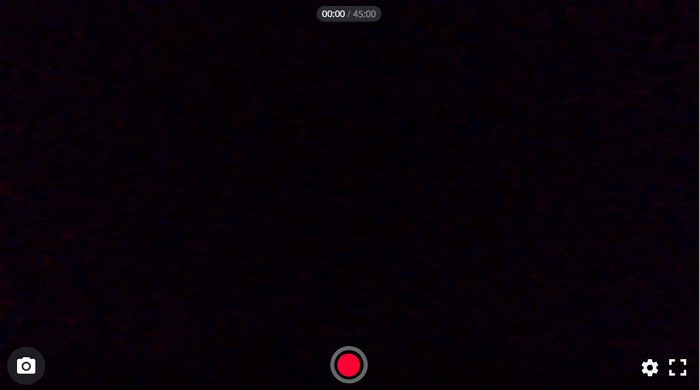
Das Fazit
Wir haben uns die besten Mac-Webcam-Recorder angesehen und unsere Meinung zu jedem mitgeteilt. Wenn Sie noch unentschlossen sind, empfehlen wir Ihnen, EaseUS RecExperts auszuprobieren – es handelt sich um einen benutzerfreundlichen Webcam-Recorder mit tollen Funktionen, der sich perfekt für die Aufzeichnung von Vorlesungen, Webinaren oder Konferenzen eignet. Vielen Dank fürs Lesen und wir hoffen, dass dieser Artikel Ihnen bei der Auswahl des passenden Webcam-Recorders für Ihre Bedürfnisse geholfen hat!
FAQs zum Mac Webcam Recorder
1. Gibt es einen Videorecorder auf dem Mac?
Sicher! Auf dem Mac gibt es einen integrierten Videorecorder, der QuickTime Player heißt. Mit dieser Software können Sie in wenigen einfachen Schritten Bildschirme und Videos auf Ihrem Mac aufzeichnen.
2. Wie nehme ich Videos von meinem Mac mit einer externen Webcam auf?
Schritt 1. Schließen Sie Ihre Kamera an Ihren Mac an
Schritt 2. Öffnen Sie einen Webcam-Recorder, um Ihre Aufnahme zu starten
- Wenn Sie Photo Booth verwenden, können Sie in der Menüleiste auf „Kamera“ klicken und dann eine Kamera auswählen
- Wenn Sie QuickTime Player verwenden, können Sie auf „Datei“ > „Neue Filmaufnahme“ klicken, den Mauszeiger über das Fenster halten, auf den Abwärtspfeil klicken und dann eine Kamera auswählen
- Wenn Sie einen Webcam-Recorder eines Drittanbieters verwenden, können Sie die Kamera auswählen, indem Sie den Anweisungen auf dem Bildschirm folgen
3. Verfügt der Mac über eine Webcam-App?
Natürlich ja! Auf Ihrem Mac gibt es einige Webcam-Apps wie Photo Booth, FaceTime und mehr.
Ist der Artikel hilfreich?
Written von Maria
Maria ist begeistert über fast allen IT-Themen. Ihr Fokus liegt auf der Datenrettung, der Festplattenverwaltung, Backup & Wiederherstellen und den Multimedien. Diese Artikel umfassen die professionellen Testberichte und Lösungen.
Bewertungen
-
"EaseUS RecExperts ist ein einfach zu bedienend und bietet umfassende Funktionen. Der Recorder kann neben dem Geschehen auf Ihrem Bildschirm auch Audio und Webcam-Videos aufnehmen. Gut gefallen hat uns auch, dass es geplante Aufnahmen und eine Auto-Stopp-Funktion bietet."
Mehr erfahren -
"EaseUS RecExperts bietet die umfassenden Lösungen für die Aufzeichnung und die Erstellungen von Screenshots Ihres Bildschirms, die Sie für eine Vielzahl von persönlichen, beruflichen und bildungsbezogenen Zwecken verwenden können."
Mehr erfahren -
"Für unserer YouTube-Videos ist ein Bildschirmrekorder sehr nützlich. Wir können die Aktivitäten in Photoshop oder Lightroom einfach aufnehmen. Kürzlich habe ich die Bildschirm-Recorder von EaseUS getestet und sie ist bei weitem die beste, die ich bisher verwendet habe."
Mehr erfahren
Verwandete Artikel
-
4 kostenlose Methoden: Videos auf dem PC aufnehmen [2025 Anleitung]
![author icon]() Maria/Apr 27, 2025
Maria/Apr 27, 2025
-
Top 5 der besten Facebook Messenger-Recorder im Jahr 2025
![author icon]() Maria/Apr 27, 2025
Maria/Apr 27, 2025
-
5 beste versteckte Webcam-Recorder [kostenlos und kostenpflichtig]
![author icon]() Maria/Apr 27, 2025
Maria/Apr 27, 2025
-
6 beste Hörbuch-Aufnahme-Software [2025 Leitfaden]
![author icon]() Maria/Apr 27, 2025
Maria/Apr 27, 2025

EaseUS RecExperts
- Den Bildschirm mit Audio aufnehmen
- Die Webcam aufnehmen
- Die PC-Spiele reibungslos aufnehmen
Hot Artikel